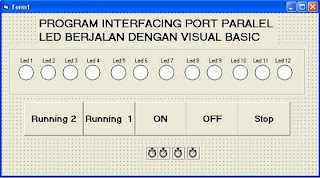kali ini saya akan menjelaskan bagaimana caranya untuk membuat program
yang berfungsi untuk memesan menu makanan secara Online
atau saya sebut dengan “Café
Harajuku”.mungkin seringkali kita melihat pemesanan makanan via telpon ataupun secara langsung.di
program kali ini saya membuat login untuk member tetap atau bisa disebut
pelanggan “Café Harajuku” agar bisa masuk dan memesan secara online.karena itu
saya membuat program ini pada Microsoft visual basic dengan menggunakan Teknik
Percabangan “Select ….Case” untuk menseleksi beberapa statement saat kondisi
berlangsung atau sedang diproses misal saat kita memilih menu 2 maka otomatis
statement 1 akan terlewati dan mengeksekusi statement 2 sehingga kondisi
terpenuhi
Maka dari itu saya membuat beberapa menu sebagai pilihannya
untuk itulah diperlukan Teknik percabangan untuk menseleksi menu-menu
tersebut.pertama hal yang dilakukan ialah menyusun desain pada form 1 yang
berfungsi untuk login saat ingin menggunakan aplikasi seperti pada Gambar2 lalu masukan komponen-komponen
berikut dengan mendrag komponen tersebut ke dalam form yang telah kita buat
,berikut komponen-komponenya:
Text1(user)
Command3(keluar)
Text2(pass) Label1(judul)
Command1(ok)
Command2(hapus)
Lalu setelah itu dimulai dari tombol login yang berfungsi
untuk masuk atau mengaktifkan login saat kita selesai mengisikan nama dan
password dengan cara mendouble klik pada Command1(login)
lalu masukan koding berikut:
Private Sub ok_Click()
If user.Text =
"Jhens" And pass.Text = "999" Then
MsgBox "Hai" +
" " + user.Text, 3, "Welcome to my kafe"
Unload Me
Form2.Show
Else:
MsgBox "Wrong
Input", 3, "try again"
End
End If
End Sub
Disini fungsi “IF” sendiri adalah untuk mengaktifkan tombol
login saat diklik sehingga memunculkan Message dengan cara menambahkan
MessageBox pada statement .namun kita harus menutup password tersebut agar saat diketik menjadi tidak
terlihat atau menjadi tanda * dengan cara klik komponen Text2(password)lalu klik password char pada properties dan ubah
teks kosong menjadi * dengan mengklik dan ketik * seperti gambar berikut.
setelah itu beralih ke tombol hapus yang berfungsi untuk
menghapus riwayat pada saat user salah memasukan password atau user name maupun
lainnya dengan cara menambahkan
Koding pada tombol Command3(hapus) double klik lalu masukan koding
berikut:
Private Sub hapus_Click()
nama.Text = ""
password.Text =
""
End Sub
Setelah itu beralih ke tombol
keluar dengan cara mendouble klik komponen Command2(keluar)
Lalu masukan koding berikut dengan
mendouble klik
Private Sub keluar_Click()
End
End Sub
Namun di program login kali ini saya tidak melakukan
perubahan pada tulisan di label dengan mengklik namun menggunakan koding agar
lebih bagus lagi cara nya dengan mengetikan koding berikut di dalam form1 :
Private Sub Form_Load()
judul.Caption =
"LOGIN HARAJUKU CAFE"
Label2.Caption =
"USERNAME"
Label3.Caption =
"PASSWORD"
judul.Font.Size = 14
judul.Font =
"Castelar"
Label2.Font.Size = 12
Label2.Font = "Times
New Roman"
Label3.Font.Size = 12
Label3.Font = "Times
New Roman"
ok.Font.Size = 12
ok.Font = "Comic Sans
Ms"
keluar.Font.Size = 12
keluar.Font = "Comic
Sans Ms"
hapus.Font.Size = 12
hapus.Font = "Comic
Sans Ms"
End Sub
Setelah itu beralih ke aplikasi utama yang menggunakan
teknik percabangan Select…case fungsi teknik ini sendiri ialah untuk menyeleksi
menu saat dipilih jika memilih 2 maka statement menyeleksi statment1.maka dari itu
hal pertama yang dilakukan ialah buat desain seperti Gambar3 lalu masukan
komponen-komponen berikut dengan cara mendragnya kedalam form2
Text1(makanan) Command1(masuk)
Text2(minuman) Command2(hapus)
Text3(hasil) Command3(keluar)
Lalu double klik pada Command1(masuk)
yang berfungsi untuk memproses Text1(makanan)
dan Text2(minuman) saat di input dan masukan koding berikut ini
Dim
food As String
Dim
drink As Integer
Dim
a As Integer
Dim
b As Integer
Dim
total As Integer
Dim
totalharga As String
Private
Sub masuk_Click()
Dim
a As Integer
Dim
b As Integer
Dim
food, drink As String
Dim
total, totalharga As String
Select
Case makanan.Text
Case
Is = 1
food
= Label4.Caption
a =
15000
Case
Is = 2
food
= Label5.Caption
a =
10000
End
Select
Select
Case minuman.Text
Case
Is = 1
drink
= Label6.Caption
b =
7000
Case
Is = 2
drink
= Label7.Caption
b =
5000
End
Select
totalharga
= a + b
hasil.Text
= food + " dan " + drink + " Total harganya adalah " +
totalharga
End
Sub
Fungsi DIM sendiri adalah untuk mendeklarasikan variable
misal kita ingin mengalikan a dengan b yang merupakan variabel yang bisa
dihitung maka kita harus mendeklarasikan variable itu dengan ”Dim a as integer” dan fungsi percabangan Select…Case
sendiri ialah agar saat kita menginput pilihan menu 1 otomatis select case akan
mengeksekusi statement 1 yaitu
food = Label4.Caption
a =
15000
bila tidak maka statement yang lain akan terus diseleksi
hingga kondisi terpenuhi.
Begitu juga seterusnya pada kotak text minuman setelah
selesai dengan tombol choice maka kita beralih ke tombol hapus yang berfungsi
untuk menghapus riwayat saat kita selesai menginput yaitu dengan cara mendouble
klik pada Command2(hapus) dan masukan koding berikut
ini :
Private
Sub hapus_Click()
makanan.Text
= " "
minuman.Text
= " "
hasil.Text
= " "
End
Sub
Lalu setelah selesai otomatis pelanggan akan kembali ke awal
login bukan untuk itu kita harus memberi perintah pada tombol back agar saat di
klik tombol tersebut memindahkan aplikasi café harajuku ke menu login kembali
maka masukan koding berikut ini dengan cara mendouble klik pada Command3(keluar)
Private
Sub keluar_Click()
Form1.Show
Form2.Hide
End
Sub
Lalu jalankan program tersebut dengan mengklik start atau F5
lalu hasil dan output nya adalah seperti berikut